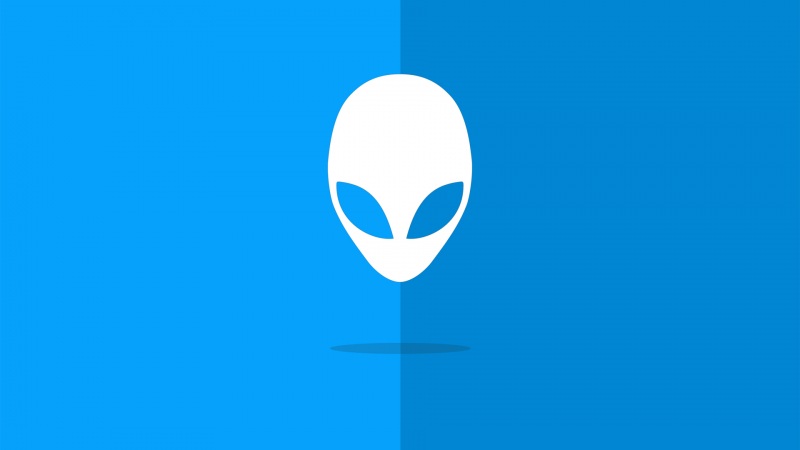1、修改文件中的指定字段
在Linux系统中,可以使用sed命令来批量修改文件中的函数名。假设要将所有文件中的函数名"old_function"替换为"new_function",可以使用以下命令:
$ sed -i 's/old_function/new_function/g' *
其中,-i选项用于直接修改文件内容,s表示替换操作,g表示全局替换,*表示当前目录下所有文件。
需要注意的是,sed命令是基于正则表达式进行匹配和替换的,因此在替换函数名时,要确保匹配的是完整的函数名,而不是函数名的一部分。例如,如果函数名为"old_function()",则命令应该为:
$ sed -i 's/old_function(/new_function(/g' *
这样才能确保只替换函数名,而不会误操作其他内容。
2、修改文件名
在Linux系统中,可以使用以下命令来批量修改文件名字:
$ rename 's/old_name/new_name/g' *
其中,old_name是要被替换的文件名,new_name是要替换为的新文件名,这个命令将会把当前目录下所有文件的old_name替换为new_name。
如果要修改指定目录下的文件名,可以将*替换为目录名。例如,要修改/home/user1目录下的所有文件名,可以使用以下命令:
$ rename 's/old_name/new_name/g' /home/user1/*
需要注意的是,rename命令默认是不会修改文件的扩展名的,如果要同时修改扩展名,需要将命令修改为:
$ rename 's/old_name/new_name/g' *.*
或者
$ rename 's/old_name/new_name/g' /home/user1/*.*
这样就可以将所有文件名中的old_name替换为new_name,并且保留原有的扩展名。
3、修改指定文件类型中的内容
sed命令只能编辑常规文件(如文本文件),无法编辑目录或其他特殊类型的文件。如果要批量修改目录下所有文件中的内容,可以使用find命令来查找符合条件的文件,并将它们传递给sed命令进行处理。
例如,要在当前目录及其子目录下查找所有扩展名为".txt"的文本文件,并将其中的"old_string"替换为"new_string",可以使用以下命令:
$ find . -type f -name "*.txt" -exec sed -i 's/old_string/new_string/g' {} +
其中,find命令用于查找符合条件的文件,-type f表示只查找常规文件,-name “*.txt"表示只查找扩展名为”.txt"的文件。-exec选项用于执行后面的命令,{}表示查找到的文件名,+表示将多个文件名一起传递给sed命令进行处理。
这个命令可能会对文件进行直接修改,因此在使用前请务必备份重要文件。
4、显示修改了哪些文件的方法
可以使用下面的命令来显示哪些文件被修改了:
$ find . -type f -name "*.txt" -exec sed -i.bak 's/old_string/new_string/g' {} \; -print
这个命令与之前的命令相似,只是多了一个-print选项,用于在每个被修改的文件名后面打印出一个加号。
在这个命令中,-exec选项后面的命令是在查找到每个文件后执行的,{}表示查找到的文件名。在这个命令中,使用了-i.bak选项,它会在修改文件时同时创建一个备份文件,以.bak为扩展名。这样可以在修改文件时保留原始文件的备份,以防止不必要的损失。
最后,使用-print选项打印出被修改的文件名后面的加号,以便在操作结束后查看哪些文件被修改了。